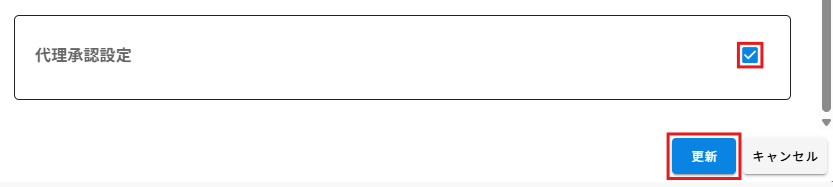代理承認設定
更新日 / 2025.11.18

更新日 / 2025.11.18

目次
代理承認機能を利用すると、指定した期間中に自分に回覧された文書を、あらかじめ設定した代理承認者が代わりに承認できます。
出張や休暇などで承認作業ができない場合に便利な機能です。
操作方法
利用者画面
1代理承認者の設定方法
代理承認を依頼するユーザー(代理承認者)を設定します。
1.画面右上の  [設定アイコン] をクリックします。
[設定アイコン] をクリックします。
2.代理承認設定 の「代理承認」 にチェックを入れます。
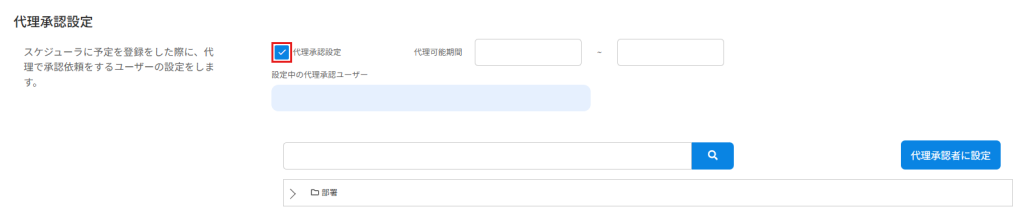
3.代理承認者 として設定したいユーザーを選択し、[代理承認者に設定] をクリックします。
※代理承認者に設定できるユーザーは1名のみです。
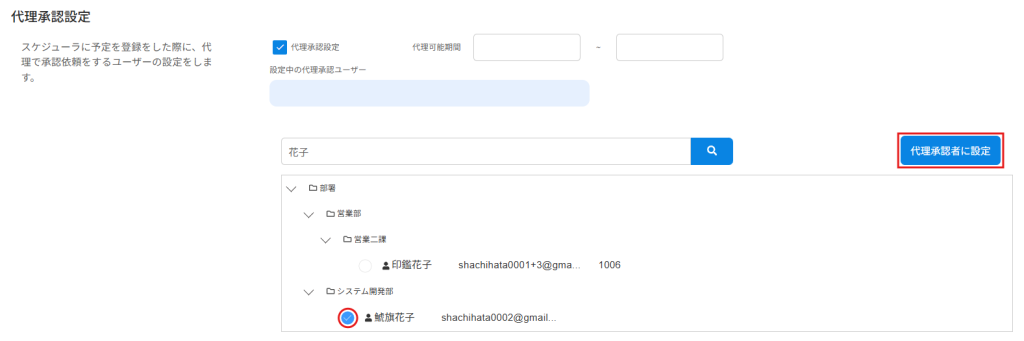
4.[設定を保存する] をクリックして完了です。

2代理承認依頼日の設定
代理承認を依頼する期間を設定します。
設定期間中は、自身に回覧された文書が自動的に代理承認者へ送付されます。
【A】スケジューラの予定を使用しない場合
※ワークフロー Lite、Standard、Advanceのいずれかのプランをご契約の方のみ利用ができる機能です。
1.画面右上の  [設定アイコン]をクリックします。
[設定アイコン]をクリックします。
2.[代理承認設定] 欄の 「代理可能期間」 に、代理承認を依頼する日程を入力します。
3.[設定を保存する] をクリックします。

【B】スケジューラの予定を使用して設定する場合
1.ポータル画面上部のメニューから [スケジューラ] を開きます。
2.代理承認を依頼したい日程の予定をスケジューラに登録します。
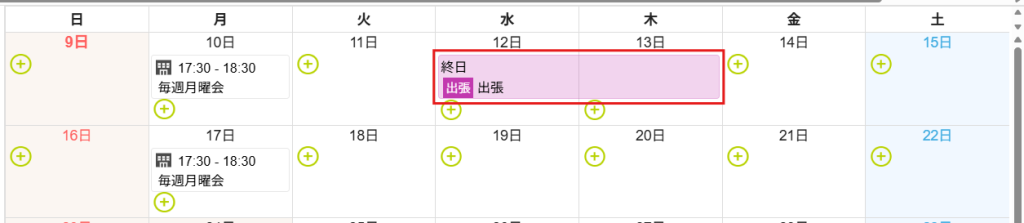
3.登録した予定の予定編集画面を開き、「代理承認設定」 にチェックを入れ、[更新] をクリックします。